Cómo actualizar el SSD de tu Lenovo Legion 2025 y mejorar el rendimiento gaming
- Inicio
- Support
- Consejos-Copia de seguridad
- Cómo actualizar el SSD de tu Lenovo Legion 2025 y mejorar el rendimiento gaming

En general, no. Siempre que el dispositivo no se sufra daños durante el proceso, actualizar el SSD no invalida la garantía. Lenovo recomienda oficialmente a los usuarios actualizar componentes como la memoria RAM y el SSD, y ofrece instrucciones detalladas en el manual del usuario. No obstante, cualquier daño causado durante la instalación podría quedar fuera de la cobertura de la garantía.
Nota: no todos los modelos permiten actualizaciones. Algunos portátiles ultradelgados pueden incorporar memoria soldada o SSD no extraíbles. Para más información, consulta con tu distribuidor o proveedor autorizado.
Referencia:
https://www.lenovo.com/es/es/services/pc-services/lifecycle-support/warranty-protection/
Tu Legion normalmente incluye:
| Serie | Características principales | Interfaz SSD y ranuras | Tipo de memoria y ranuras | Imagen física |
|---|---|---|---|---|
Legion 5 (2025) | Juegos de gama media, pantalla OLED, excelente refrigeración | - 2× ranuras M.2 (normalmente una M.2 2242 y una M.2 2280, ambas PCIe NVMe Gen 4) - Algunos modelos: 1× bahía SATA HDD/SSD de 2,5" (espacio compartido con la ranura M.2) | - DDR4-3200 (o DDR5-5600 en modelos más recientes) - 2 ranuras SO-DIMM - Por defecto: 16 GB o 32 GB - Máximo: 64 GB | |
Legion 5i | Versión basada en Intel del Legion 5, diseño y rendimiento similares | - 2× M.2 2280 PCIe NVMe - Algunos modelos: 1× bahía SATA HDD/SSD de 2,5" (no utilizable simultáneamente con el segundo M.2) | - DDR4-2933 o DDR4-3200 - 2 ranuras SO-DIMM - Por defecto: 8 GB o 16 GB - Máximo: 64 GB | |
Legion Slim 7i | Ligero, portátil, ideal para creadores y jugadores en movimiento | - 2× M.2 2280 PCIe NVMe (Gen 4) - Sin bahía SATA de 2,5" | - DDR5-5600 - 2 ranuras SO-DIMM - Por defecto: 16 GB - Máximo: 64 GB | |
Legion Pro 5i/5 | Juegos de alto rendimiento, RGB personalizable, refrigeración avanzada | - 2× M.2 2280 PCIe NVMe (Gen 4) - Sin bahía SATA | - DDR5-5600 - 2 ranuras SO-DIMM - Por defecto: 16 GB o 32 GB - Máximo: 64 GB | |
Legion Pro 7i | Rendimiento de clase de escritorio, ideal para jugadores hardcore y profesionales | - 2× M.2 2280 PCIe NVMe (Gen 4) - Sin bahía SATA | - DDR5-5600 - 2 ranuras SO-DIMM - Por defecto: 32 GB - Máximo: 64 GB | |
Legion 9i | Construcción premium, mejorado con IA, soporte para pantalla 3D | - 2× M.2 2280 PCIe NVMe (Gen 4) - Soporta hasta 8 TB SSD | - DDR5-5600 - 2 ranuras SO-DIMM - Por defecto: 32 GB - Máximo: 192 GB (con soporte ECC) |
Soluciones para actualizar el SSD de Lenovo Legion
Opciones de alto rendimiento PCIe 4.0 para la actualización del SSD de Lenovo Legion:
| Estándar de interfaz | Modelos recomendados |
|---|---|
PCIe 4.0 NVMe | • Samsung 980 Pro (hasta 7.450 MB/s de lectura) • WD Black SN850X (hasta 7.300 MB/s de lectura) • Crucial P5 Plus (hasta 7.400 MB/s de lectura) • Seagate FireCuda 530 (hasta 7.300 MB/s de lectura) • Kingston Fury Renegade (hasta 7.300 MB/s de lectura) |
PCIe 3.0 NVMe | • Samsung 970 EVO Plus (hasta 5.000 MB/s de lectura) • WD Blue SN570 • Crucial P3 (hasta 5.000 MB/s de lectura) |

Alineación 4K automática Realiza la alineación 4K automáticamente al migrar Windows a SSD.
Compatible con GPT y MBR Se empareja automáticamente al formato de partición adecuado.
Soportar para NTFS y FAT32 Transfiere varios archivos en diferentes sistemas de archivos.
Copia de seguridad simple y rápida La velocidad de la copia de seguridad alcanza a los 3000 MB/s.
Múltiples funciones de respaldo Respaldo de sistema/ partición/ disco duro/ archivos y clonación de disco.
Alineación 4K automática Realiza la alineación 4K automáticamente al migrar Windows a SSD.
Compatible con GPT y MBR Se empareja automáticamente al formato de partición adecuado.
Múltiples funciones de respaldo Respaldo de sistema/ partición/ disco duro/ archivos y clonación de disco.

Legion 5 / Legion 5i:

Legion Slim 7i:

Legion Pro 5i / 5:

Legion Pro 7i:

Legion 9i:



Paso 1. Descarga e instala Renee Becca en tu PC/portátil.
Paso 2. Usa las funciones adecuadas para transferir tus datos y sistema.
| Nombre de la función | Característica | Adecuado para |
|---|---|---|
Clonación de disco duro/Clonar disco del sistema | Crea una copia exacta del disco seleccionado, permite ajustar el tamaño de la partición moviendo el borde de la partición con el ratón y habilita el arranque del disco clonado. | Reemplazo completo del SSD |
Migrar del sistema | Permite migrar solo la partición del sistema Windows a otro disco duro. | Configuración de doble disco, migración de HDD a SSD |
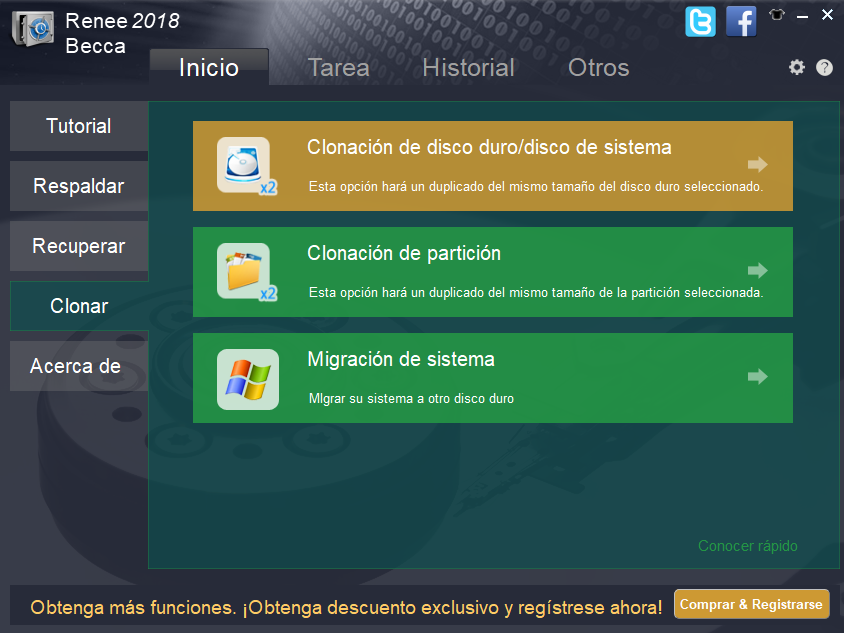
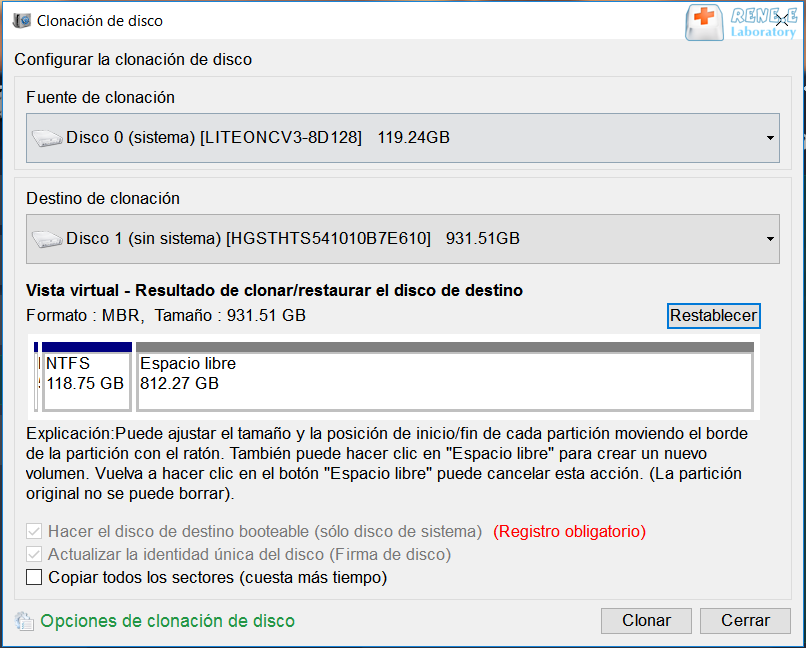

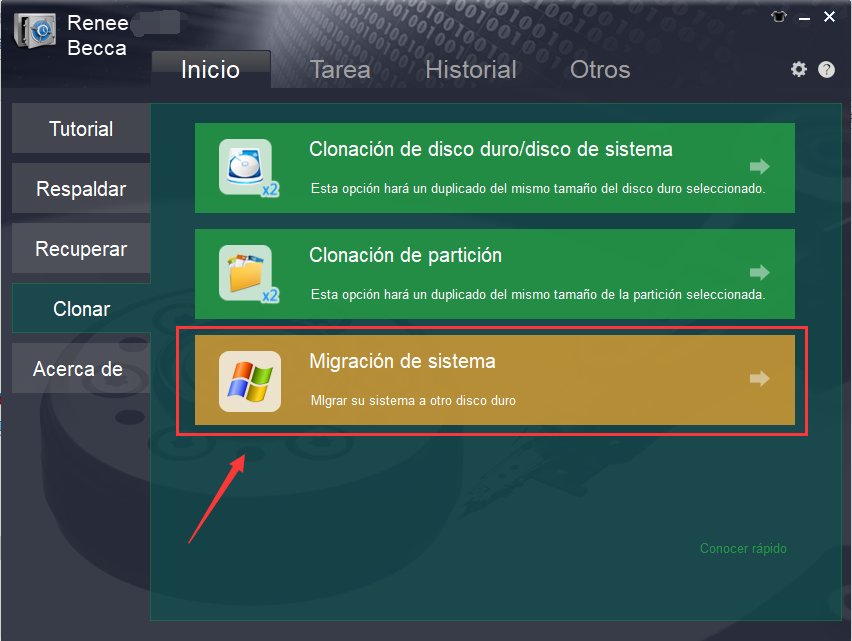

Paso 3. Espera a que la barra de progreso alcance el 100% para indicar una migración exitosa.
Paso 4. Usa software como CrystalDiskInfo para verificar el estado de tu nuevo disco.



Alineación 4K automática Realiza la alineación 4K automáticamente al migrar Windows a SSD.
Compatible con GPT y MBR Se empareja automáticamente al formato de partición adecuado.
Soportar para NTFS y FAT32 Transfiere varios archivos en diferentes sistemas de archivos.
Copia de seguridad simple y rápida La velocidad de la copia de seguridad alcanza a los 3000 MB/s.
Múltiples funciones de respaldo Respaldo de sistema/ partición/ disco duro/ archivos y clonación de disco.
Alineación 4K automática Realiza la alineación 4K automáticamente al migrar Windows a SSD.
Compatible con GPT y MBR Se empareja automáticamente al formato de partición adecuado.
Múltiples funciones de respaldo Respaldo de sistema/ partición/ disco duro/ archivos y clonación de disco.
¿Puedo actualizar el SSD en mi Lenovo Legion?
¿Cuál es la capacidad máxima de SSD soportada en una actualización del SSD de Lenovo Legion?
¿Cuántas ranuras para SSD tiene el Lenovo Legion?
¿Cuál es la capacidad máxima de SSD soportada por los portátiles Lenovo Legion?

Alineación 4K automática Realiza la alineación 4K automáticamente al migrar Windows a SSD.
Compatible con GPT y MBR Se empareja automáticamente al formato de partición adecuado.
Soportar para NTFS y FAT32 Transfiere varios archivos en diferentes sistemas de archivos.
Copia de seguridad simple y rápida La velocidad de la copia de seguridad alcanza a los 3000 MB/s.
Múltiples funciones de respaldo Respaldo de sistema/ partición/ disco duro/ archivos y clonación de disco.
Alineación 4K automática Realiza la alineación 4K automáticamente al migrar Windows a SSD.
Compatible con GPT y MBR Se empareja automáticamente al formato de partición adecuado.
Múltiples funciones de respaldo Respaldo de sistema/ partición/ disco duro/ archivos y clonación de disco.
Posts Relacionados :
¿Tu SSD va lento? Descubre cómo la caché puede acelerar tu ordenador
03-07-2025
Camila Arellano : Los sistemas de caché SSD están mejorando notablemente el rendimiento al usar almacenamiento ultrarrápido, clave para la IA...
Actualiza tu Razer Blade: Soluciona problemas de rendimiento mejorando SSD y RAM [Guía 2025]
24-06-2025
Estella González : Mejora el SSD y la RAM de tu Razer Blade fácilmente con esta guía paso a paso. Aprende...
Mejora el rendimiento de tu SSD en 2025: Soluciona problemas de desgaste y basura
04-07-2025
Camila Arellano : La nivelación de desgaste y la recolección de basura en los SSD optimizan el rendimiento y alargan la...
Lista de controladores y firmware SSD imprescindibles: modelos destacados y recomendaciones
03-07-2025
Alberte Vázquez : Descubre nuestra completa lista de controladores y firmware para SSD, con información detallada sobre los modelos más destacados,...




¿Cuál es un buen SSD pa mejorar mi Legion 5 Pro?
Acabo de empezar con juegos en PC y mi SSD de 512GB ya está al 75%. ¡Necesito más espacio! Soy nuevo en esto del PC (vengo de consolas).
¿Alguna recomendación pa un SSD chulo? Estoy pensando en uno de 1-2TB pa que me dure. No sé cuántas ranuras M.2 tiene mi Legion.
Soy apañao, puedo seguir un tuto de YouTube pa instalarlo. Lo que me lia es formatear. ¿Es fácil? Si hay otra ranura, ¿puedo meter un SSD de 1TB sin más? ¿El sistema guarda en el nuevo disco automáticamente o hay que configurarlo?
¡Gracias por las ideas!
Edito: Suponiendo que tienes un Legion 5 Pro de 2025 con AMD Ryzen 7 5800H, quédate con PCIe 3.0 NVMe pa compatibilidad. Un disco PCIe 4.0 funciona, pero irá a velocidad 3.0. Si es un modelo con Intel, PCIe 4.0 puede molar pa más velocidad.
Especificaciones:
Sistema operativo: Windows 11 Home
Procesador: AMD Ryzen 7 5800H
Pantalla: 16" QHD IPS LCD con retroiluminación LED 100% sRGB (antirreflejos) 165Hz, HDR 400
Memoria: 16GB DDR4 3200MHz
Almacenamiento: 512GB NVMe TLC SSD
Gráficos: NVIDIA GeForce RTX 3070
Lector óptico: Ninguno
Audio: 2 altavoces de 2W
Batería: Hasta 4,2 horas
Conexión: Wi-Fi 2x2 802.11AX con Bluetooth 5
Webcam: Cámara 720P con micrófono dual
Peso: 2,45 kg
Me he decidido por el Samsung 970 EVO Plus pa mejorar el SSD.
¿Por qué elegiste ese? Yo también quiero mejorar mi Legion 5 Pro.
¿El NVMe puede llevar disipador o mejor sin él y usar el que trae el portátil?
¿El portátil trae el tornillo M.2 o debe incluirlo el SSD?
No hace falta disipador, mi Legion 5 Pro ya traía uno. Pillé un WD Black 2TB SN770 M.2 2280 PCIe Gen4 NVMe y va de lujo.
¡Espero que te sirva!
¿Se calienta con tareas ligeras como navegar?
¿Y las temperaturas en juegos o en reposo?
Las temperaturas están bien, pero el portátil puede ser un poco ruidoso con uso pesado, normal en un bicho de estos.
Tengo un Legion 5i Pro de 2025 (Intel i7, RTX 3070). Parece que soporta SSDs PCIe 4.0. ¿Alguna recomendación pa un SSD Gen 4 que le vaya bien?
¡Gracias!
Usé el comprobador de memoria de Crucial, dice DDR4 CL=22 NON-ECC SODIMM.
Supongo que es 1x8GB, dejando una ranura libre.
¿Puedo añadir un módulo de 16GB pa usar con el de 8GB? ¿O mejor otro de 8GB? ¿Quizá vendo el de 8GB y pillo 16GB?
Sobre todo pa trabajo de oficina, algo de gaming ligero.
Hoja de especificaciones: https://psref.lenovo.com/syspool/Sys/PDF/Legion/Lenovo_Legion_5_17ARH05H/Lenovo_Legion_5_17ARH05H_Spec.PDF
AMD 5700X | 3080 FE RX 580 8GB | B550i Strix | Corsair RGB Pro 32GB 3200 CL16 | Corsair SF750 | Q58X3 | Dell S2721DGF | SN850X 2TB | Adata SX8200 Pro 1TB | Keychron Q2 | Nuphy Halo 65
AMD 5700X | 3080 FE RX 580 8GB | B550i Strix | Corsair RGB Pro 32GB 3200 CL16 | Corsair SF750 | Q58X3 | Dell S2721DGF | SN850X 2TB | Adata SX8200 Pro 1TB | Keychron Q2 | Nuphy Halo 65
Pedí una RAM Crucial 16GB DDR4 3200MHz CL22 (o quizá 2933MHz/2666MHz) CT16G4SFRA32A.
Ahora al almacenamiento: tengo un SSD de 512GB (Lenovo Hynix BC511 512GB M.2 PCIe 2242, 2300MB/s lectura, 1000MB/s escritura).
La hoja de especificaciones dice que soporta hasta dos discos: 1x HDD 2,5" + 1x SSD M.2 (HDD 2,5" hasta 1TB, SSD M.2 2242 hasta 512GB, SSD M.2 2280 hasta 1TB).
¿El compartimento de 2,5" puede llevar un SSD o solo un disco duro?
AMD 5700X | 3080 FE RX 580 8GB | B550i Strix | Corsair RGB Pro 32GB 3200 CL16 | Corsair SF750 | Q58X3 | Dell S2721DGF | SN850X 2TB | Adata SX8200 Pro 1TB | Keychron Q2 | Nuphy Halo 65
Mi M.2 de 512GB va a 2300MB/s lectura, 1000MB/s escritura. Hay otra ranura M.2 si quito la bahía del HDD 2,5".
Quiero hacer un M.2 de 1TB el disco principal de Windows y dejar el de 512GB como secundario. ¿Cómo clono el de 512GB al de 1TB? Lo uso pa desarrollo de software, ¿este setup vale o necesito más mejoras?
Compré esto pa gaming pero ahora lo uso más pa programar.
AMD 5700X | 3080 FE RX 580 8GB | B550i Strix | Corsair RGB Pro 32GB 3200 CL16 | Corsair SF750 | Q58X3 | Dell S2721DGF | SN850X 2TB | Adata SX8200 Pro 1TB | Keychron Q2 | Nuphy Halo 65
AMD 5700X | 3080 FE RX 580 8GB | B550i Strix | Corsair RGB Pro 32GB 3200 CL16 | Corsair SF750 | Q58X3 | Dell S2721DGF | SN850X 2TB | Adata SX8200 Pro 1TB | Keychron Q2 | Nuphy Halo 65
Tengo una Crucial 16GB DDR4 3200MHz CL22 (o quizá 2933/2666MHz) CT16G4SFRA32A.
https://www.amazon.es/gp/product/B08C511GQH
Luego vi esta Kingston FURY Impact 32GB (2x16GB) 3200MHz DDR4 CL20.
https://www.amazon.es/gp/product/B097QJ25NY
¿Es mejor la Kingston? Sé que es 32GB, pero ¿es mejor SODIMM?
Las mejoras de arriba fueron bien, pero luego intenté mejorar mi ThinkPad T480 (RAM y SSD) y la cagué, no enciende ni pa atrás.
Me siento un novato total.